-
Win7如何设置护眼背景颜色
- 时间:2025-08-18 来源:admin 人气:
我们在使用Win7系统时,常常会因为那亮白色的背景而感觉到眼睛不舒服。那么解决Win7系统的背景过亮,从而保护我们的眼睛呢?现在小编就教大家一个简单的设置方法吧。
推荐:Win7稳定版下载
设置方法:
用鼠标右键点击桌面,在弹出的快捷菜单中选择“个性化”,在对话框中选择“窗口颜色”的操作界面。在下方选择“高级外观设置”,然后在出现的对话框中依次选择“项目”-“窗口”-“颜色”-“▼”-“其它”设置颜色。
我们可以把它设置为色调为85,饱和度为123,亮度205,点击“添加到自定义颜色”按钮,最后一路确定退出即可。
当设置正确完整退出后,你任何程序窗口的白色背景都被替换为绿色。千万不要低估了这个绿色调,该色调是眼科专家配置的,使用该色调可有效的缓解眼睛疲劳来保护眼睛。
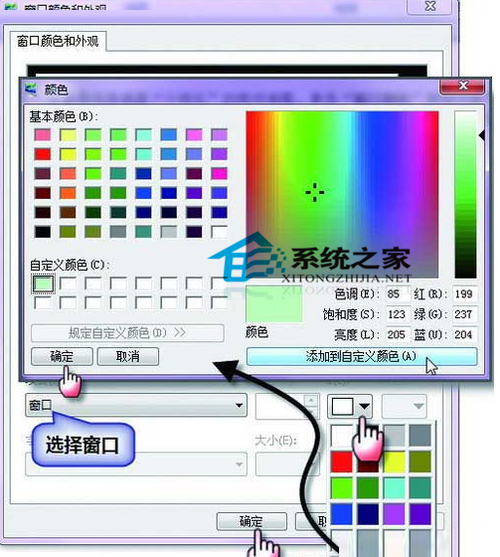
设置窗口颜色

查看效果
以上就是小编要给大家推荐的设置护眼的Win7背景的方法了,担心自己因为长时间操作电脑,而导致视力下降的用户,可以通过这种方法进行设置哦。
相关文章
-
 使用Win7系统的朋友,在使用电脑的过程中如果打开了多个窗口,系统会自动在任务栏中显示多个缩略图预览,让大家能方便的查看到任务栏相应的窗口...2025-08-18 10.08.57
使用Win7系统的朋友,在使用电脑的过程中如果打开了多个窗口,系统会自动在任务栏中显示多个缩略图预览,让大家能方便的查看到任务栏相应的窗口...2025-08-18 10.08.57 -
 一些用户的Win7系统开机后出现黑屏,代码为 Windows无法启动: \Windows\System32\Config\System”。这个问题该如何修复呢?现在小编就给大家分析一下吧。 ...2025-08-18 10.08.53
一些用户的Win7系统开机后出现黑屏,代码为 Windows无法启动: \Windows\System32\Config\System”。这个问题该如何修复呢?现在小编就给大家分析一下吧。 ...2025-08-18 10.08.53 -
 Win7的任务栏是一个非常重要的地方,比起曾经的WinXP、Vista,Win7任务栏可以更轻松快捷的添加各种工具,方便你在使用电脑的过程中快速点击,特别是...2025-08-18 10.08.52
Win7的任务栏是一个非常重要的地方,比起曾经的WinXP、Vista,Win7任务栏可以更轻松快捷的添加各种工具,方便你在使用电脑的过程中快速点击,特别是...2025-08-18 10.08.52 -
 一些Win7用户在升级sp1的时候,出现了黑屏问题,黑屏错误代码0xc0000034提示,这个问题该怎么修复呢?今天小编为大家提供两种解决的方法。 推荐...2025-08-18 10.08.49
一些Win7用户在升级sp1的时候,出现了黑屏问题,黑屏错误代码0xc0000034提示,这个问题该怎么修复呢?今天小编为大家提供两种解决的方法。 推荐...2025-08-18 10.08.49 -
 当我们重装完系统之后,在C盘里总是会出现一个特占空间的文件Windows.old。那么该怎么删除Windows.old呢?现在就让小编来给你介绍一种解决的方法。 ...2025-08-18 10.08.48
当我们重装完系统之后,在C盘里总是会出现一个特占空间的文件Windows.old。那么该怎么删除Windows.old呢?现在就让小编来给你介绍一种解决的方法。 ...2025-08-18 10.08.48